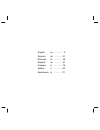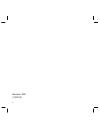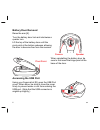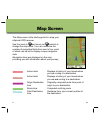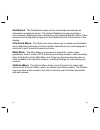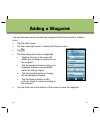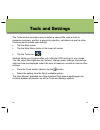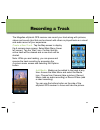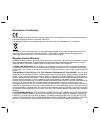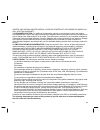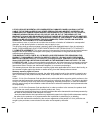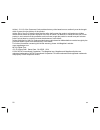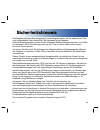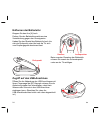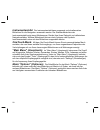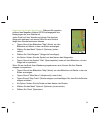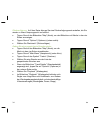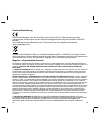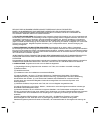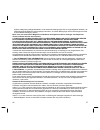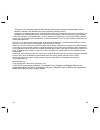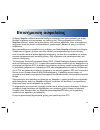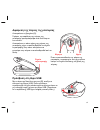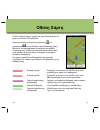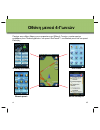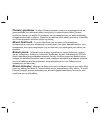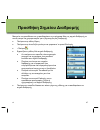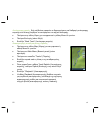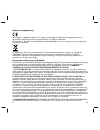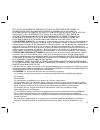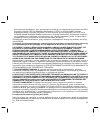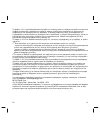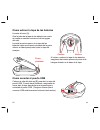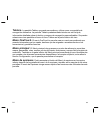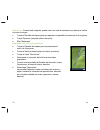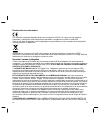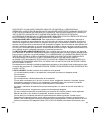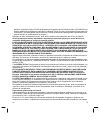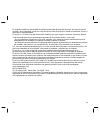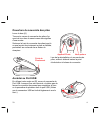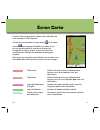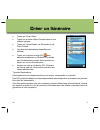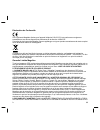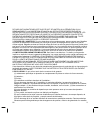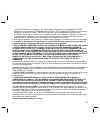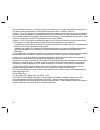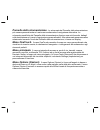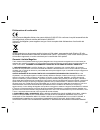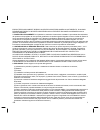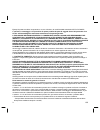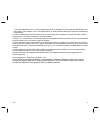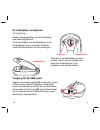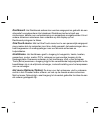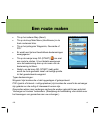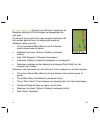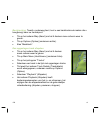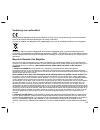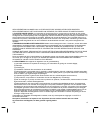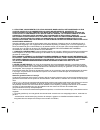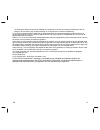- DL manuals
- Magellan
- GPS
- eXplorist 510
- Quick Start Manual
Magellan eXplorist 510 Quick Start Manual
© 2010 MiTAC International Corporation. The Magellan logo, Magellan and Magellan
eXplorist are registered trademarks of MiTAC International Corporation. All other
trademarks and registered trademarks are property of their respective owners.
Magellan
®
eXplorist
®
510
610
710
Quick Start
Guide
605-0342-001 A
5 6 1 5 1 7 7 4 0 0 0 4 R 0 0
Summary of eXplorist 510
Page 1
© 2010 mitac international corporation. The magellan logo, magellan and magellan explorist are registered trademarks of mitac international corporation. All other trademarks and registered trademarks are property of their respective owners. Magellan ® explorist ® 510 610 710 quick start guide 605-03...
Page 2
English en ................ 3 deutsch de .............. 21 Ελληνικά el .............. 39 español es .............. 57 français fr .............. 75 italiano it .............. 93 nederlands nl ............ 111.
Page 3
2 revision: r00 (10/2010).
Page 4: User Manual Download
En 3 this quick start guide covers the basic information you need to get started using your explorist gps receiver. If you need more detailed information on the functions of your explorist gps receiver, you can download a full user manual in pdf format from the support section of www.Magellangps.Com...
Page 5: Safety Notice
4 en the magellan explorist receiver is a navigation aid designed to assist you in arriving at your selected destination. When using the magellan explorist receiver, these safety rules must be followed to prevent accidents that can result in injury or death to yourself or others. Please do not try a...
Page 6: Magellan Explorist Basics
En 5 [ a ] power button: press and hold for 2 seconds to turn the receiver on. Press again to bring up the power options menu. Pressing and holding the power button down for 5 seconds will reset the receiver. Suspend turns the display off but your track will still be recorded. This reduces battery l...
Page 7: Battery Door Removal
6 en battery door removal raise the arm [a]. Turn the battery door lock anti clockwise a quarter turn. Lift the top of the battery door until the pivot point at the bottom releases, allowing the door to become free from the receiver. When reinstalling the battery door be sure to first insert the hin...
Page 8: Micro Sd Card
En 7 micro sd card you can save or load tracks, routes or pictures as well as access maps downloaded from www.Magellangps.Com to a micro sd card (not included). Remove the battery door and batteries. Slide the silver micro sd card retaining plate towards the top of the receiver. Lift the retaining p...
Page 9: Map Screen
8 en the map screen is the starting point for using your explorist gps receiver. Use the zoom in and zoom out controls to change the map scale. You can customise the number of navigation fields from zero to four, each of which can be set to display unique navigation data. Navigation lines are displa...
Page 10: 4-Corner Menu Screen
En 9 tap the map screen to bring up the 4-corner screen which provides access to the dashboard, onetouch™ menu, main menu and options menu. Dashboard onetouch main menu options menu 4-corner menu screen.
Page 11: Dashboard.
10 en dashboard. The dashboard screen can be customised and used as an alternative navigational screen. The default dashboard screen provides a mini-compass, details about your destination, and customisable nav fields. Other screens can be selected by tapping on the dashboard icon at the bottom of t...
Page 12: Adding A Waypoint
En 11 you can add save current position as a waypoint that can be used to create a route. Tap the map screen. Tap the lower right corner to display the options menu. Tap . The new waypoint screen is displayed. Tapping the icon in the upper left allows you to assign a unique icon to the waypoint. Tap...
Page 13: Creating A Route
12 en tap the map screen. Tap the main menu button in the lower left corner. Tap the waypoints, geocache or poi icon. A list of available destinations is displayed. Tap on the orange go button to quickly start a route. Details for the destination can be viewed by tapping on the destination name. Aft...
Page 14: Tools and Settings
En 13 the tools section provides a way to define a user profile, view a track or geocache summary, perform a waypoint projection, set alarms as well as other functions which include user settings. Tap the map screen. Tap the main menu button in the lower left corner. Tap the tools icon . Settings al...
Page 15: Recording A Track
14 en the magellan explorist gps receiver can record your track along with pictures, videos and sound clips that can be shared with others or played back as a visual and audio record of your experience. Create a new track. Tap the map screen to display the 4-corners menu screen. Select main menu (lo...
Page 16
En 15 begin hiking. As you hike, the magellan explorist gps receiver records your movements as a track. At any point along your hike, you can mark a waypoint that can be used to help define a position along your track. Tap the map screen to bring up the four-corners menu screen. Select the ‘options ...
Page 17
16 en backtracking. While you are traveling you can create a backtrack route that will return you to your point of origin. Tap the map screen to bring up the four-corners menu screen. Tap options (lower right). Choose “backtrack”. Playback a saved track tap the map screen to bring up the four-corner...
Page 18
En 17 declaration of conformity hereby, magellan declares that this explorist 510/610/710 is in compliance with the essential requirements and other relevant provisions of directive 1999/5/ec. Visit magellan website (www.Magellangps.Com) for the full text of the declaration for your device. This pro...
Page 19
18 en centre. Any repairs undertaken by a service centre not authorised by magellan will void this warranty. 3. Purchaser's duties. For repairs or replacements, contact us and arrange to return the product accompanied with a copy of the original sales receipt. Magellan reserves the right to refuse t...
Page 20
En 19 6. Exclusion of incidental or consequential damages. Magellan shall not be liable to the purchaser or any other person for any indirect, incidental or consequential damages whatsoever, including but not limited to lost profits, damages arising from a delay or loss of use, or out of the breach ...
Page 21
20 en article l. 211-12 of the consumer code provides that any claim based on non conformity must be brought within 2 years from the delivery of the product. Article 1641 of the civil code provides that the seller shall warrant the product sold against any hidden defects which render the product imp...
Page 22: Download Des Handbuchs
De 21 diese schnellstartanleitung enthält alle grundlegenden informationen, die sie für die bedienung ihres explorist gps-empfangsgeräts benötigen. Wenn sie sich detaillierter über die funktionen ihres explorist gps-empfangsgeräts informieren möchten, können sie ein umfassendes handbuch im pdf-forma...
Page 23: Sicherheitshinweis
22 de das magellan explorist-empfangsgerät ist eine navigationshilfe, die sie während der fahrt zum ausgewählten zielort unterstützt. Bei verwendung des magellan explorist-empfangsgeräts müssen sie die folgenden sicherheitsregeln beachten, um unfälle zu vermeiden, die zu verletzungen oder gar zum to...
Page 24
De 23 [ a ] ein-/ausschalter: halten sie diese taste 2 sekunden lang gedrückt, um das empfangsgerät einzuschalten. Wenn sie sie abermals drücken, erscheint das menü "power options" (energieoptionen). Wenn sie den ein-/ausschalter 5 sekunden lang gedrückt halten, wird das empfangsgerät zurückgesetzt....
Page 25: Entfernen Der Batterietür
24 de entfernen der batterietür klappen sie den arm [a] hoch. Drehen sie den batterietürverschluss eine vierteldrehung gegen den uhrzeigersinn. Heben sie das oberteil der batterietür hoch, bis sich der drehpunkt unten löst und die tür sich vom empfangsgerät abnehmen lässt. Beim erneuten einsetzen de...
Page 26: Mikro-Sd-Karte
De 25 mikro-sd-karte strecken, routen oder bilder können auf einer mikro-sd-karte (nicht beigefügt) gespeichert oder von ihr geladen werden und karten, die sie von www.Magellangps.Com heruntergeladen haben, lassen sich über die karte aufrufen. Entfernen sie die batterietür und die batterien. Schiebe...
Page 27: Bildschirm "map" (Karte)
26 de der kartenbildschirm ist der startpunkt für die navigation mit ihrem explorist gps-empfangsgerät. Ändern sie den kartenmaßstab mit den reglern zum vergrößern und verkleinern . Sie können die anzahl der navigationsfelder von null bis vier einstellen, wobei jedes feld so angepasst werden kann, d...
Page 28
De 27 tippen sie auf den bildschirm "map" (karte), wird ein bildschirm mit menüs in 4 ecken angezeigt, die zugriff auf die instrumententafel, das onetouch™-menü, das "main menu" (hauptmenü) und das menü "options" (optionen) ermöglichen. Instrumententafel onetouch hauptmenü menü "options" (optionen) ...
Page 29: Instrumententafel.
28 de instrumententafel. Die instrumententafel kann angepasst und als alternativer bildschirm für die navigation verwendet werden. Der standardbildschirm der instrumententafel zeigt einen minikompass, details über ihren zielpunkt und definierbare navigationsfelder. Weitere bildschirme können durch a...
Page 30: Hinzufügen Eines Wegpunkts
De 29 sie können die aktuelle position als wegpunkt hinzufügen, mit dem sie dann eine route erstellen können. Tippen sie auf den bildschirm "map" (karte). Tippen sie auf die untere ecke rechts, um das menü "options" (optionen) anzuzeigen. Tippen sie auf . Der bildschirm "neuer wegpunkt " wird angeze...
Page 31: Erstellen Einer Route
30 de tippen sie auf den bildschirm "map" (karte). Tippen sie auf schaltfläche "main menu" (hauptmenü) in der unteren ecke links. Tippen sie auf das symbol für waypoint (wegpunkte), geocache oder poi. Es wird eine liste verfügbare zielpunkte angezeigt. Tippen sie auf die orangene schaltfläche go (lo...
Page 32: Werkzeuge Und Einstellungen
De 31 der abschnitt "tools" (werkzeuge) gibt die möglichkeit zur festlegung eines benutzerprofils, zur anzeige einer strecken- oder einer geocache-zusammenfassung, zur vorausberechnung eines wegpunkts, zur einstellung von alarmen und anderen funktionen, darunter auch benutzereinstellungen. Tippen si...
Page 33: Aufzeichnen Einer Strecke
32 de das magellan explorist gps-empfangsgerät ermöglicht die aufzeichnung ihrer strecke in kombination mit bildern, videos und soundclips, die sie mit anderen gemeinsam nutzen oder als visuelle und abhörbare aufzeichnung ihrer reiseerfahrung abspielen können. Erstellen sie eine neue strecke. Tippen...
Page 34
De 33 beginnen sie mit der wanderung. Während sie wandern, zeichnet das magellan explorist gps-empfangsgerät ihre bewegungen als eine strecke auf. Jeden punkt auf ihrer wanderung können sie als einen wegpunkt markieren, mit dessen hilfe sie eine position längs ihrer strecke bestimmen können. Tippen ...
Page 35
34 de rückverfolgung. Auf ihrer reise können sie eine rückverfolgungsroute erstellen, die sie wieder zu ihrem ursprungspunkt zurückführt. Tippen sie auf den bildschirm "map" (karte), um den bildschirm mit menüs in den vier ecken anzuzeigen. Tippen sie auf "options" (optionen) (unten rechts). Wählen ...
Page 36
De 35 konformitätserklärung hiermit erklärt magellan, dass sich das gerät explorist 510/610/710 in Übereinstimmung mit den grundlegenden anforderungen und den übrigen einschlägigen bestimmungen der richtlinie 1999/5/eg befindet. Die vollständige konformitätserklärung zum gerät finden sie auf den mag...
Page 37
36 de reparaturen im rahmen dieser garantie dÜrfen nur vom autorisierten magellan-kundendienst durchgefÜhrt werden. Bei jeglichen reparaturen oder reparaturversuchen durch personen oder institutionen, die nicht von magellan autorisiert wurden, erlischt diese garantie. 3. Pflichten des kÄufers. Bei r...
Page 38
De 37 systeme obliegt den jeweiligen betreibern. Unter bestimmten bedingungen können ungenauigkeiten auftreten, die möglicherweise modifikationen des empfängers erfordern. Zu solchen bedingungen können Änderungen der gps- und glonass-Übertragung zählen.) beim nicht vom autorisierten magellan-kundend...
Page 39
38 de - erfüllung der vom verkäufer gegebenen beschreibung sowie einhalten derselben charakteristiken, die vom verkäufer mit mustern oder modellen dem käufer gegenüber präsentiert wurden; - einhalten von charakteristiken, die ein endverbraucher aufgrund von öffentlichen aussagen des verkäufers, des ...
Page 40: Λήψη
El 39 Αυτός ο οδηγός γρήγορης έναρξης καλύπτει τις βασικές πληροφορίες που χρειάζεται να έχετε για να αρχίσετε να χρησιμοποιείτε το δέκτη gps explorist. Αν χρειάζεστε πιο αναλυτικές πληροφορίες για τις λειτουργίες του δέκτη gps explorist, μπορείτε να κάνετε λήψη του πλήρους εγχειριδίου χρήστη σε μορ...
Page 41: Επισήμανση
40 el Ο δέκτης magellan explorist αποτελεί βοήθημα πλοήγησης που έχει σχεδιαστεί για να σας βοηθάει να φτάνετε στον προορισμό της επιλογής σας . Όταν χρησιμοποιείτε το δέκτη magellan explorist, πρέπει να τηρείτε αυτούς τους κανόνες ασφαλείας ώστε να αποφεύγετε ατυχήματα τα οποία μπορεί να προκαλέσου...
Page 42: Τα
El 41 [ a ] Κουμπί λειτουργίας : Πατήστε και κρατήστε πατημένο το κουμπί για 2 δευτερόλεπτα για να ενεργοποιήσετε το δέκτη . Πατήστε το ξανά για να εμφανιστεί το μενού Επιλογές ισχύος . Αν πατήσετε και κρατήσετε πατημένο το κουμπί τροφοδοσίας για 5 δευτερόλεπτα θα γίνει επαναφορά του δέκτη . Η κατάσ...
Page 43: Αφαίρεση
42 el Αφαίρεση της πόρτας της μπαταρίας Ανασηκώστε το βραχίονα [a]. Στρέψτε την ασφάλιση της πόρτας της μπαταρίας αριστερόστροφα κατά ένα τέταρτο του κύκλου . Ανασηκώστε το πάνω μέρος της πόρτας της μπαταρίας μέχρι να απελευθερωθεί το σημείο περιστροφής στην κάτω πλευρά και να επιτρέψει στην πόρτα ν...
Page 44: Κάρτα
El 43 Κάρτα micro sd Μπορείτε να αποθηκεύσετε ή να φορτώσετε πορείες , διαδρομές ή φωτογραφίες καθώς και να αποκτήσετε πρόσβαση σε χάρτες που λάβατε από το www.Magellangps.Com σε μια κάρτα micro sd ( δεν περιλαμβάνεται ). Αφαιρέστε την πόρτα του διαμερίσματος μπαταριών και τις μπαταρίες . Σύρετε προ...
Page 45: Οθόνη
44 el Η οθόνη Χάρτη είναι το σημείο απ ’ όπου θα ξεκινήσετε τη χρήση του δέκτη gps explorist. Χρησιμοποιήστε τα κουμπιά μεγέθυνσης και σμίκρυνσης για να αλλάξετε την κλίμακα του χάρτη . Μπορείτε να προσαρμόσετε τον αριθμό των πεδίων πλοήγησης από μηδέν έως τέσσερα και το καθένα από αυτά μπορεί να ορ...
Page 46: Οθόνη
El 45 Πατήστε στην οθόνη Χάρτη για να εμφανίσετε την Οθόνη 4- Γωνιών η οποία παρέχει πρόσβαση στον Πίνακα εργαλείων , στο μενού onetouch™, στο Βασικό μενού και στο μενού Επιλογές . Πίνακας εργαλείων onetouch Βασικό μενού m ενού επιλογών Οθόνη μενού 4- Γωνιών.
Page 47: Πίνακας
46 el Πίνακας εργαλείων . Η οθόνη Πίνακας εργαλείων μπορεί να προσαρμοστεί και να χρησιμοποιηθεί ως εναλλακτική οθόνη πλοήγησης . Η προεπιλεγμένη οθόνη Πίνακας εργαλείων παρέχει μίνι - πυξίδα , λεπτομέρειες για τον προορισμό σας και πεδία πλοήγησης προσαρμοσμένα από το χρήστη . Μπορείτε να επιλέξετε...
Page 48: Προσθήκη
El 47 Μπορείτε να προσθέσετε και να αποθηκεύσετε την τρέχουσα θέση ως σημείο διαδρομής το οποίο μπορεί να χρησιμοποιηθεί για τη δημιουργία μιας διαδρομής . Πατήστε στην οθόνη Χάρτη . Πατήστε στην κάτω δεξιά γωνία για να εμφανιστεί το μενού Επιλογές . • Πατήστε . Εμφανίζεται η οθόνη Νέο σημείο διαδρο...
Page 49: Δημιουργία
48 el Πατήστε στην οθόνη Χάρτη . Πατήστε στο κουμπί Βασικό μενού στην κάτω αριστερή γωνία . Πατήστε στο εικονίδιο Σημείων διαδρομής , Γεωκρύπτης ή Σημείου ενδιαφέροντος ( ΡΟΙ ). Εμφανίζεται λίστα με τους διαθέσιμους προορισμούς . Πατήστε στο πορτοκαλί κουμπί go για να ξεκινήσετε γρήγορα μια διαδρομή...
Page 50: Εργαλεία
El 49 Η ενότητα Εργαλεία παρέχει ένα τρόπο ορισμού του προφίλ χρήστη , προβολής μιας πορείας ή σύνοψης μιας γεωκρύπτης , προβολή ενός σημείου διαδρομής , ορισμού ειδοποιήσεων καθώς και άλλες λειτουργίες που περιλαμβάνουν ρυθμίσεις από την πλευρά των χρηστών . Πατήστε στην οθόνη map ( Χάρτη ). Πατήστ...
Page 51: Καταγραφή
50 el Ο δέκτης gps magellan explorist μπορεί να καταγράψει την πορεία σας μαζί με φωτογραφίες , βίντεο και ήχο τα οποία μπορείτε να μοιραστείτε με άλλους ή να τα αναπαράγετε οπτικά και ηχητικά για να αναβιώσετε την εμπειρία σας . Δημιουργία νέας πορείας . Πατήστε στην οθόνη Χάρτη για να εμφανιστεί η...
Page 52
El 51 Ξεκινήστε την πεζοπορία . Κατά τη διάρκεια της πεζοπορίας σας , ο δέκτης gps magellan explorist καταγράφει τις κινήσεις σας ως μια πορεία . Οποιαδήποτε στιγμή κατά τη διάρκεια της διαδρομής σας , μπορείτε να σημαδεύσετε ένα σημείο διαδρομής το οποίο μπορεί να χρησιμεύσει για να σας βοηθήσει να...
Page 53
52 el Αντίστροφη πορεία . Ενώ ταξιδεύετε μπορείτε να δημιουργήσετε μια διαδρομή αντίστροφης πορείας που θα σας βοηθήσει να επιστρέψετε στο σημείο εκκίνησης . Πατήστε στην οθόνη Χάρτη για να εμφανιστεί η οθόνη Μενού 4- γωνιών . Πατήστε Επιλογές ( κάτω δεξιά ). Επιλέξτε “back track” ( Αντίστροφη πορεί...
Page 54
El 53 Δήλωση συμμόρφωσης Με το παρόν , η magellan δηλώνει ότι το παρόν μοντέλο explorist 510/610/710 συμμορφώνεται με τις θεμελιώδεις απαιτήσεις και άλλες σχετικές διατάξεις της Οδηγίας 1999/5/ ΕΚ . Επισκεφτείτε το δικτυακό τόπο της magellan (www.Magellangps.Com) για το πλήρες κείμενο της δήλωσης σχ...
Page 55
54 el ΕΓΓΥΗΣΗΣ Ή ΟΠΟΙΑΣΔΗΠΟΤΕ ΣΙΩΠΗΡΗΣ ΕΓΓΥΗΣΗΣ ΘΑ ΠΕΡΙΟΡΙΖΕΤΑΙ ΣΕ ΕΠΙΣΚΕΥΗ Ή ΑΠΟΚΑΤΑΣΤΑΣΗ , ΚΑΤΑ ΤΗ ΔΙΑΚΡΙΤΙΚΗ ΕΥΧΕΡΕΙΑ ΤΗΣ magellan, ΟΠΟΙΟΥΔΗΠΟΤΕ ΕΛΑΤΤΩΜΑΤΙΚΟΥ ΕΞΑΡΤΗΜΑΤΟΣ ΤΟΥ ΔΕΚΤΗ Ή ΤΩΝ ΑΞΕΣΟΥΑΡ ΠΟΥ ΚΑΛΥΠΤΟΝΤΑΙ ΑΠΟ ΤΗΝ ΠΑΡΟΥΣΑ ΕΓΓΥΗΣΗ . ΟΙ ΕΠΙΣΚΕΥΕΣ ΣΤΑ ΠΛΑΙΣΙΑ ΤΗΣ ΠΑΡΟΥΣΑΣ ΕΓΓΥΗΣΗΣ ΠΡΕΠΕΙ ΝΑ ΠΡ...
Page 56
El 55 γεωμετρίας ενός δορυφόρου ή λόγω τροποποιήσεων στο δέκτη που απαιτούνται λόγω αλλαγών στο gps. ( Σημείωση : Οι δέκτες gps της magellan χρησιμοποιούν το gps ή το gps+glonass για λήψη πληροφοριών θέσης , ταχύτητας και χρόνου . Το gps λειτουργεί από την Κυβέρνηση των Η . Π . Α . και το glonass (g...
Page 57
56 el Το Άρθρο l. 211-4 του Κώδικα Καταναλωτή ορίζει ότι ο πωλητής πρέπει να παρέχει ένα προϊόν το οποίο είναι συμβατό με όσα ορίζει η σύμβαση και πρέπει να παρέχει εγγύηση στον καταναλωτή σε περίπτωση μη συμβατότητας του προϊόντος κατά την παράδοση . Ο πωλητής ευθύνεται επίσης για οποιαδήποτε μη συ...
Page 58
Es 57 esta guía de inicio rápido incluye información básica que necesita para comenzar a utilizar el receptor gps explorist. Si necesita información más detallada sobre las funciones del receptor gps explorist, puede descargar un manual del usuario completo en formato pdf desde la sección de soporte...
Page 59: Aviso De Seguridad
58 es magellan explorist gc es una herramienta de navegación diseñada para ayudarlo a llegar a un destino seleccionado. Al usar el magellan explorist gc, se deben seguir estas medidas de seguridad para evitar accidentes que pueden causar lesiones o la muerte tanto de usted como de terceros. No inten...
Page 60: Conceptos Básicos Sobre
Es 59 [ a ] botón de encendido: presione y mantenga presionado este botón durante 2 segundos para encender el receptor. Vuelva a presionar el botón para que aparezca el menú opciones de encendido. Si presiona y mantiene presionado el botón de encendido durante 5 segundos, el receptor se reiniciará. ...
Page 61
60 es cómo extraer la tapa de las baterías levante el brazo [a]. Gire la traba de la tapa de las baterías un cuarto de vuelta en sentido contrario al de las agujas del reloj. Levante la parte superior de la tapa de las baterías hasta que el punto pivotante de la parte inferior se libere para poder q...
Page 62: Tarjeta Micro Sd
Es 61 tarjeta micro sd puede guardar o cargar recorridos, rutas o imágenes, y también acceder a mapas que se descargaron de www.Magellangps.Com a una tarjeta micro sd (no incluida). Quite la tapa de las baterías y las baterías. Deslice la placa de retención plateada de la tarjeta micro sd hacia la p...
Page 63: Pantalla De Mapas
62 es la pantalla de mapas es el punto de partida para utilizar el receptor gps explorist. Utilice los controles acercar (zoom in) y alejar (zoom out) para cambiar la escala del mapa. Puede personalizar la cantidad de campos de navegación desde cero hasta cuatro y podrá configurar cada uno para que ...
Page 64
Es 63 toque la pantalla de mapas para que aparezca la pantalla de 4 esquinas que permite acceder al tablero, al menú onetouch tm , al menú principal y al menú de opciones. Tablero onetouch menú principal menú de opciones pantalla de menú de 4 esquinas.
Page 65: Tablero.
64 es tablero. La pantalla tablero se puede personalizar y utilizar como una pantalla de navegación alternativa. La pantalla tablero predeterminada brinda una mini brújula, información detallada sobre el destino y campos de navegación personalizables. Se pueden seleccionar otras pantallas al tocar e...
Page 66
Es 65 puede agregar “guardar posición actual” como punto de referencia que se puede utilizar para crear una ruta. Toque la pantalla de mapas. Toque la esquina inferior derecha para ver el menú de opciones. Toque . Aparecerá la pantalla nuevo punto de referencia. Tocar el icono de la esquina superior...
Page 67: Cómo Crear Una Ruta
66 es toque la pantalla de mapas. Toque el botón menú principal de la esquina inferior izquierda. Toque el icono de puntos de referencia, geocachés o puntos de interés. Se muestra una lista de los destinos disponibles. Toque el botón naranja ir para iniciar rápidamente una ruta. Podrá ver la informa...
Page 68
Es 67 la sección herramientas brinda una manera de definir un perfil de usuario, ver un resumen de geocachés o recorridos, realizar una proyección al punto de referencia, establecer alarmas y también otras funciones que incluyen la configuración del usuario. Toque la pantalla de mapas. Toque el botó...
Page 69: Cómo Registrar Un Recorrido
68 es el receptor gps magellan explorist puede registrar el recorrido junto con imágenes, videos y clips de audio que puede compartir con otras personas o reproducir a modo de registro visual y auditivo de la experiencia. Crear un nuevo recorrido. Toque la pantalla de mapas para ver la pantalla del ...
Page 70
Es 69 comenzar la caminata. A medida que camina, el receptor gps magellan explorist registra sus movimientos en forma de recorrido. En cualquier momento de la caminata, puede marcar un punto de referencia que se puede utilizar para ayudar a definir una posición en el camino. Toque la pantalla de map...
Page 71
70 es retroceso. Cuando esté viajando, puede crear una ruta de retroceso que hará que vuelva al punto de origen. Toque la pantalla de mapas para que aparezca la pantalla de selección de 4 esquinas. Toque opciones (esquina inferior derecha). Elija “retroceso”. Reproducir un recorrido guardado toque l...
Page 72
Es 71 declaración de conformidad por medio de la presente magellan declara que el explorist 510/610/710 cumple con los requisitos esenciales y cualesquiera otras disposiciones aplicables o exigibles de la directiva 1999/5/ce. Visite el sitio web de magellan (www.Magellangps.Com) para obtener el text...
Page 73
72 es por escrito o cualquier garantÍa implÍcita se limitarÁ a la reparaciÓn o reemplazo, a elecciÓn de magellan, de cualquier parte defectuosa del receptor o de los accesorios que ampara esta garantÍa. Las reparaciones efectuadas en virtud de esta garantÍa sÓlo podrÁn realizarse en centros de servi...
Page 74
Es 73 posición, velocidad y tiempo. El gps es operado por el gobierno de los estados unidos y glonass es el sistema satelital de navegación mundial de la federación rusa, que son exclusivamente responsables de la precisión y el mantenimiento de sus sistemas. Ciertas condiciones pueden generar imprec...
Page 75
74 es el vendedor también es responsable de toda disconformidad derivada del empaque, las instrucciones de montaje o de la instalación si estuvo a cargo de ella en virtud del contrato o cuando la instalación se llevó a cabo bajo su responsabilidad. El artículo l. 211-5 de la ley del consumidor estab...
Page 76
Fr 75 ce guide de démarrage rapide couvre les informations de base dont vous avez besoin pour commencer à utiliser votre récepteur gps explorist. Si vous avez besoin d’informations plus détaillées sur les fonctions de votre récepteur gps explorist, vous pouvez télécharger un manuel de l’utilisateur ...
Page 77: Avis De Sécurité
76 fr le récepteur magellan explorist gc est un système de navigation pour vous aider à arriver à votre destination. Lorsque vous utilisez magellan explorist gc, nous vous recommandons de suivre les règles suivantes afin d’éviter tout accident pouvant causer des blessures ou la mort. N’essayez pas d...
Page 78: Elements Essentiels De
Fr 77 [ a ] bouton marche/arrêt: appuyez et maintenez appuyé pendant 2 secondes pour allumer le récepteur. Appuyez de nouveau pour faire apparaître le menu options de marche/arrêt. Le fait d’appuyer et de maintenir appuyé le bouton de marche/arrêt pendant 5 secondes réinitialisera le récepteur. La m...
Page 79: Accéder Au Port Usb
78 fr ouverture du couvercle des piles levez le bras [a]. Tournez le verrou du couvercle des piles d'un quart de tour dans le sens inverse des aiguilles d’une montre. Soulevez le haut du couvercle des piles jusqu’à ce que le point de pivotement en bas se relâche, permettant au couvercle de se libére...
Page 80: Micro Carte Sd
Fr 79 micro carte sd vous pouvez enregistrer ou charger des pistes, des itinéraires ou des images ainsi que des cartes d’accès téléchargées à partir de www.Magellangps.Com sur une micro carte sd (non incluse). Retirez le couvercle des piles et les piles. Faites glisser la plaque de retenue de micro ...
Page 81: Écran Carte
80 fr l’écran carte est le point de départ pour l’utilisation de votre récepteur gps explorist. Utilisez les commandes de zoom avant et de zoom arrière pour changer l’échelle de la carte. Vous pouvez personnaliser le nombre de champs de navigation de zéro à quatre, chacun pouvant être configuré pour...
Page 82: Ecran De Menu À 4 Coins
Fr 81 tapez sur l’écran carte pour afficher l’ecran à 4 coins qui fournit l’accès au tableau de bord, au menu onetouch tm , au menu principal et au menu des options. Tableau de bord onetouch menu principal menu des options ecran de menu à 4 coins.
Page 83: Tableau De Bord.
82 fr tableau de bord. L’écran de tableau de bord peut être personnalisé et utilisé comme écran de navigation alternatif. L’écran de tableau de bord fournit par défaut une mini-boussole, des informations concernant votre destination, et des champs de navigation personnalisables. D’autres écrans peuv...
Page 84: Ajouter Une Étape
Fr 83 vous pouvez ajouter et enregistrer la position actuelle comme étape qui peut être utilisé pour créer un itinéraire. Tapez sur l’écran carte. Tapez sur le coin inférieur droit pour afficher le menu des options. Tapez sur . L’écran nouvelle étape est affiché. Le fait de taper sur l’icône en haut...
Page 85: Créer Un Itinéraire
84 fr tapez sur l’écran carte. Tapez sur le bouton menu principal dans le coin inférieur gauche. Tapez sur l’icône etapes, de géocache ou de point d’intérêt. Une liste des destinations disponibles est affichée. Tapez sur le bouton orange go pour démarrer rapidement un itinéraire. Les détails pour la...
Page 86: Outils Et Paramètres
Fr 85 la section outils fournit un moyen de définir un profil utilisateur, d’afficher un résumé de piste ou de géocache, d’effectuer une projection de l'étape, de régler des alarmes ainsi que d’autres fonctions qui comprennent les paramètres utilisateur.. Tapez sur l’écran carte. Tapez sur le bouton...
Page 87: Enregistrer Une Piste
86 fr le récepteur gps explorist de magellan peut enregistrer votre piste avec des photos, vidéos et extraits sonores qui peuvent être partagés avec d’autres ou lus comme enregistrement visuel et audio de votre expérience. Créer une nouvelle piste. Tapez sur l’écran carte pour afficher l’écran de me...
Page 88
Fr 87 début de randonnée . Pendant votre randonnée, le récepteur gps explorist de magellan enregistre vos déplacements en tant que piste. A n’importe quel moment pendant votre randonnée, vous pouvez marquer un point sur la carte en tant qu'étape qui peut être utilisée pour vous aider à définir une p...
Page 89
88 fr retour en arrière. Pendant votre voyage, vous pouvez créer un itinéraire de retour en arrière qui vous rammènera à votre point de départ. Tapez sur l’écran carte pour afficher l’écran de sélection à quatre coins. Tapez sur options (coin inférieur droit). Choisissez “backtrack” (retour en arriè...
Page 90
Fr 89 déclaration de conformité par la présente magellan déclare que l’appareil explorist 510/610/710 est conforme aux exigences essentielles et aux autres dispositions pertinentes de la directive 1999/5/ce. Consultez le site internet de magellan (www.Magellangps.Com) pour prendre connaissance du te...
Page 91
90 fr de quelque garantie implicite que ce soit se limitera À la rÉparation ou au remplacement, À la discrÉtion de magellan, de toute piÈce dÉfectueuse du rÉcepteur ou des accessoires qui sont couverts par la prÉsente garantie. Les rÉparations effectuÉes dans le cadre de la prÉsente garantie doivent...
Page 92
Fr 91 ou par des modifications du récepteur qui peuvent être nécessaires dù aux changements du gps. (remarque: les récepteurs gps magellan utilisent gps ou gps+glonass pour obtenir les informations de position, de vitesse et d’heure. Le gps est opéré par le gouvernement des États-unis et par glonass...
Page 93
92 fr outre la garantie donnée ici, le vendeur reste lié par contrat pour tout manque de conformité du produit ou tout défaut caché conformément aux dispositions des articles 1641 à 1649 du code civil. L'article l. 211-4 du code de la consommation prévoit que le vendeur est tenu de livrer un bien co...
Page 94: Download Del Manuale D’Uso
It 93 questa guida rapida presenta le informazioni di base necessarie per iniziare ad usare il ricevitore gps explorist. Per altre informazioni dettagliate sulle funzioni del ricevitore gps explorist, scaricare il manuale d’uso completo, in formato pdf, nella sezione support del sito www.Magellangps...
Page 95: Avvisi Per La Sicurezza
94 it il ricevitore magellan explorist è uno strumento di ausilio alla navigazione progettato per aiutarti ad arrivare alla destinazione prescelta. Quando si usa il ricevitore magellan explorist è necessario osservare le norme di sicurezza per evitare incidenti che possono causare lesioni o la morte...
Page 96
It 95 [ a ] tasto d’alimentazione: tenere premuto per 2 secondi, per accendere il ricevitore. Premere di nuovo per visualizzare il menu power options (opzioni energetiche). Tenere premuto il tasto d’alimentazione per 5 secondi per ripristinare il ricevitore. La modalità suspend (sospensione) spegne ...
Page 97: Accesso Alla Porta Usb
96 it rimozione del coperchio dello scomparto batterie sollevare il meccanismo [a]. Far fare un quarto di giro in senso antiorario al meccanismo. Sollevare la parte superiore del coperchio finché lo snodo sulla parte inferiore si sblocca, permettendo al coperchio di essere rimosso dal ricevitore. Qu...
Page 98: Scheda Micro Sd
It 97 scheda micro sd la scheda micro sd (non fornita in dotazione) permette di salvare o caricare tracciati, percorsi o immagini, come anche di accedere alle mappe scaricate da www.Magellangps.Com. Rimuovere il coperchio dello scomparto e le batterie. Far scorrere la piastra metallica di blocco del...
Page 99: Schermata Della Mappa
98 it la schermata della mappa è il punto di partenza per usare il ricevitore gps explorist. Usare i controlli ingrandimento e riduzione per cambiare la scala della mappa. Si può personalizzare il numero di campi di navigazione da zero a quattro, ciascuno dei quali può essere impostato per visualizz...
Page 100
It 99 toccare la schermata della mappa per fare apparire il menu sui 4 angoli che fornisce l’accesso a pannello della strumentazione, menu onetouch™, menu principale e menu options (opzioni). Pannello della strumentazione menu onetouch menu principale menu options (opzioni) schermata del menu sui 4 ...
Page 101: Menu Onetouch.
100 it pannello della strumentazione. La schermata del pannello della strumentazione può essere personalizzata ed usata come schermata di navigazione alternativa. La schermata predefinita del pannello della strumentazione fornisce una mini-bussola, dettagli sulla destinazione ed i campi di navigazio...
Page 102
It 101 la posizione corrente può essere aggiunta e salvata come un punto di accesso che può essere usato per creare un percorso. Toccare la schermata della mappa. Toccare l’angolo in basso a destra per visualizzare il menu options (opzioni). Toccare . È visualizzata la schermata new waypoint (nuovo ...
Page 103: Creare Un Percorso
102 it toccare la schermata della mappa. Toccare il tasto menu principale nell’angolo in basso a sinistra. Toccare l’icona tappe, geocache o poi. È visualizzato un elenco delle destinazioni disponibili. Toccare il tasto arancione go (vai) per iniziare rapidamente un percorso. I dettagli della destin...
Page 104: Strumenti Ed Impostazioni
It 103 la sezione tools (strumenti) fornisce un modo per definire un profilo utente, visualizzare il riassunto di un tracciato o geocache, eseguire la proiezione di un punto di accesso, impostare allarmi, come anche altre funzioni che includono le impostazioni utente. Toccare la schermata della mapp...
Page 105: Registrare Un Tracciato
104 it il ricevitore gps explorist può registrare il tracciato insieme con immagini, sequenze video e audio che può essere condiviso con altri o riprodotto come registrazione video ed audio della propria esperienza. Creare un nuovo tracciato. Toccare la schermata della mappa per visualizzare il menu...
Page 106
It 105 iniziare l’escursione. Mentre si procede, il ricevitore gps explorist magellan registra tutti i movimenti come un tracciato. In qualsiasi punto lungo l’escursione si può creare un punto di via che può essere usato per definire una posizione lungo il tracciato. Toccare la schermata della mappa...
Page 107
106 it tracciato di ritorno. Mentre si viaggia si può creare un tracciato di ritorno che riporterà al punto d’origine. Toccare la schermata della mappa per fare apparire il menu sui quattro angoli. Toccare options (opzioni) (in basso a destra). Scegliere “backtrack” (tracciato di ritorno). Riprodurr...
Page 108
It 107 dichiarazione di conformità con la presente magellan dichiara che questo explorist 510/610/710 è conforme ai requisiti essenziali ed alle altre disposizioni pertinenti stabilite dalla direttiva 1999/5/ce. Visitare il sito magellan (www.Magellan.Com) per il testo completo della dichiarazione d...
Page 109
108 it eseguite esclusivamente presso un centro assistenza magellan autorizzato. Qualsiasi riparazione eseguita in centri assistenza non autorizzati da magellan renderÀ nulla questa garanzia. 3. Doveri dell'acquirente. Per riparazioni o sostituzioni l'utente deve contattarci e provvedere alla restit...
Page 110
It 109 esempi di queste condizioni comprendono, ma non si limitano, le modifiche delle trasmissioni gps o glonass. L’apertura, lo smontaggio o la riparazione di questo prodotto da parte di soggetti diversi dal personale di un centro assistenza magellan autorizzato renderanno nulla questa garanzia. 6...
Page 111
110 it - avere le caratteristiche che un acquirente legittimamente si può attendere a fronte di pubbliche dichiarazioni rese dal venditore, dal produttore o da un suo rappresentante, in modo particolare all'interno di operazioni pubblicitarie o sulle etichette; 2° avere le caratteristiche definite m...
Page 112: Download Van Handleiding
Nl 111 deze beknopte handleiding bespreekt de basisinformatie die u nodig hebt om aan de slag te gaan met uw explorist gps-ontvanger. Als u meer gedetailleerde informatie nodig hebt over de functies van de explorist gps-ontvanger, kunt u een complete handleiding in pdf-indeling downloaden via de ond...
Page 113: Veiligheidsrichtlijnen
112 nl de magellan explorist-ontvanger is een navigatieapparaat dat is ontworpen om u te helpen uw gekozen bestemming te bereiken. Wanneer u de magellan explorist-ontvanger gebruikt, moeten deze veiligheidsregels worden gevolgd om ongevallen te voorkomen die kunnen resulteren in lichamelijk letsel o...
Page 114
Nl 113 [ a ] voedingsknop:houd de knop 2 seconden ingedrukt om de ontvanger in te schakelen. Druk opnieuw om het menu power options (voedingsopties) te openen. Houd de voedingsknop 5 seconden ingedrukt om een reset van de ontvanger uit te voeren. Met suspend (stand-by) wordt het display uitgeschakel...
Page 115: De Batterijklep Verwijderen
114 nl de batterijklep verwijderen til arm [a] op. Draai de vergrendeling van de batterijklep een kwartslag linksom. Til de bovenkant van de batterijklep op tot het draaipunt op de onderkant loskomt, zodat de klep loskomt van de ontvanger. Wanneer u de batterijklep opnieuw plaatst, moet u ervoor zor...
Page 116: Micro Sd Kaart
Nl 115 micro sd kaart u kunt niet alleen sporen, routes of afbeeldingen opslaan en laden, maar ook kaarten openen die van www.Magellangps.Com zijn gedownload naar een micro sd kaart (niet bijgeleverd). Verwijder de batterijklep en de batterijen. Schuif de zilveren houderplaat voor de micro sd kaart ...
Page 117: Het Scherm Map (Kaart)
116 nl het scherm map (kaart) is het beginpunt voor het gebruik van uw explorist gps-ontvanger. Gebruik de bedieningselementen voor het inzoomen en uitzoomen om de schaal van de kaart te wijzigen. U kunt het aantal navigatievelden aanpassen van nul naar vier. Elk van de velden kan worden ingesteld o...
Page 118: 4-Hoeken Menu Scherm
Nl 117 tik op het scherm map (kaart) om het 4-hoeken menu scherm weer te geven dat toegang biedt tot het dashboard, het onetouch™-menu, het hoofdmenu en het menu opties. Dashboard onetouch hoofdmenu het menu options (opties) 4-hoeken menu scherm.
Page 119: Dashboard.
118 nl dashboard. Het dashboard-scherm kan worden aangepast en gebruikt als een alternatief navigatiescherm.Het standaard dashboard-scherm biedt een minikompas, details over uw bestemming en aanpasbare navigatievelden.U kunt andere schermen selecteren door onderaan op het display op het dashboard-pi...
Page 120: Een Waypoint Toevoegen
Nl 119 u kunt de huidige positie opslaan en toevoegen als een waypoint dat kan worden gebruikt om een route te maken. Tik op het scherm map (kaart). Tik onderaan rechts om het menu options (opties) weer te geven. Tik op . Het scherm new waypoint (nieuw waypoint) wordt weergegeven. Wanneer u bovenaan...
Page 121: Een Route Maken
120 nl tik op het scherm map (kaart). Tik op de knop main menu (hoofdmenu) in de hoek onderaan links. Tik op het pictogram waypoints, geocache of poi. Er wordt een lijst met beschikbare bestemmingen weergegeven. Tik op de oranje knop go (start) om snel een route te starten. U kunt details weergeven ...
Page 122
Nl 121 het gedeelte tools (extra) biedt een manier om een gebruikersprofiel te definiëren, een track of geocache-samenvatting weer te geven, een waypoint projectie uit te voeren, weksignalen en andere instellingen, zoals gebruikersinstellingen, op te geven. Tik op het scherm map (kaart). Tik op de k...
Page 123: Het Scherm Map
122 nl de magellan explorist gps-ontvanger kan uw track registreren, samen met foto's, video's en geluidsclips die kunnen worden gedeeld met anderen of die kunnen worden weergegeven als een visuele en auditieve opname van uw ervaring. Een nieuwe track maken. Tik op het scherm map (kaart) om het 4-ho...
Page 124
Nl 123 de tocht beginnen. Terwijl u op tocht bent, registreert de magellan explorist gps-ontvanger uw bewegingen als een track. Op elk punt op uw tocht kunt u een waypoint markeren dat kan worden gebruikt om u te helpen een positie te definiëren langs uw track. Tik op het scherm map (kaart) om het 4...
Page 125
124 nl backtracking. Terwijl u onderweg bent, kunt u een backtrackroute maken die u terugbrengt naar uw vertrekpunt. Tik op het scherm map (kaart) om het 4-hoeken menu scherm weer te geven. Tik op options (opties) (onderaan rechts). Kies “backtrack”. Een opgeslagen track afspelen tik op het scherm m...
Page 126
Nl 125 verklaring van conformiteit hierbij verklaart magellan dat het toestel explorist 510/610/710 in overeenstemming is met de essentiële eisen en de andere relevante bepalingen van richtlijn 1999/5/eg. Ga naar de website van magellan (www.Magellangps.Com) voor de volledige verklaring van uw appar...
Page 127
126 nl servicecentrum van magellan. Alle reparaties die worden uitgevoerd door een servicecentrum dat niet door magellan is erkend, zal deze garantie ongeldig maken. 3. Plichten van de koper. Voor reparaties of vervangingen kunt u contact met ons opnemen en het product terugbezorgen, samen met een k...
Page 128
Nl 127 6. Uitsluiting van incidentele of gevolgschade. Magellan zal niet aansprakelijk zijn voor de koper of elke andere persoon voor welke indirecte, incidentele of gevolgschade ook, met inbegrip van, maar niet beperkt tot winstderving, schade die voortvloeit uit vertraging in of verlies van het ge...
Page 129
128 nl - de kenmerken hebben die een koper wettelijk kan verwachten in het licht van openbare verklaringen door de verkoper, de producent of zijn vertegenwoordiger en in het bijzonder in reclame of etikettering; 2° het moet de eigenschappen hebben die zijn gedefinieerd door de gemeenschappelijke ove...